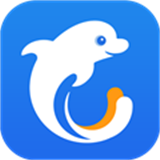携程旅行APP怎么退票 携程旅行APP退票步骤
携程旅行是一款旅游出行的软件,很多小伙伴都习惯在上面购票,如果我们订票不小心定错了怎么退票呢,很多小伙伴不太清楚怎么办,小编带大家详细的了解一下吧!
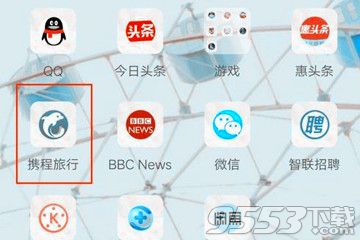
携程旅行APP退票步骤
第一步:手机打开携程App
第二步:进入携程App后,点击进入“我的”
第三步:进入我的,点击需要退改签的订单
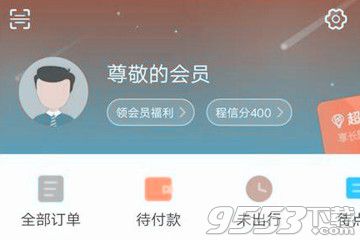
第四步:进入订单后,根据需求选择“我要改签/我要退票”
第五步:点击进入后,会看到根据此次订单机票价格,计算出的退票/改签需要扣除的手续费,确认后点击“我要退票/我要改签”

第六步:进入“我要退票/我要改签”申请页面后,退票费会根据飞机起飞时间显示出需要支付手续费;
第七步:确认好退票手续费,选择需要退票的乘客,在右下方系统会计算出扣除退票手续费的剩余金额,确认无误后,点击“提交申请”即可退票/改签成功了。
好了,以上就是小编给大家带来携程旅行APP怎么退票的相关资讯,希望能帮到大家!
关键词: 携程旅行APP 怎么退票 退票步骤